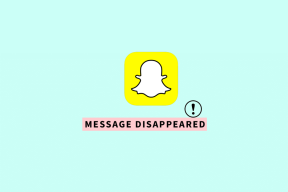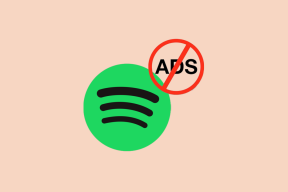Top 8 moduri de a repara Android nu poate găsi dispozitive Bluetooth din apropiere
Miscellanea / / May 04, 2023
Android-ul dvs. continuă să afișeze mesajul „Nu au fost găsite dispozitive Bluetooth în apropiere” atunci când încercați să vă conectați la un dispozitiv Bluetooth? Pot exista mai multe cauze pentru aceasta, de la erori temporare până la coruperea datelor din memoria cache Bluetooth. În orice caz, astfel de probleme nu ar trebui să vă împiedice conectarea dispozitivului Android la dispozitivele wireless preferate.
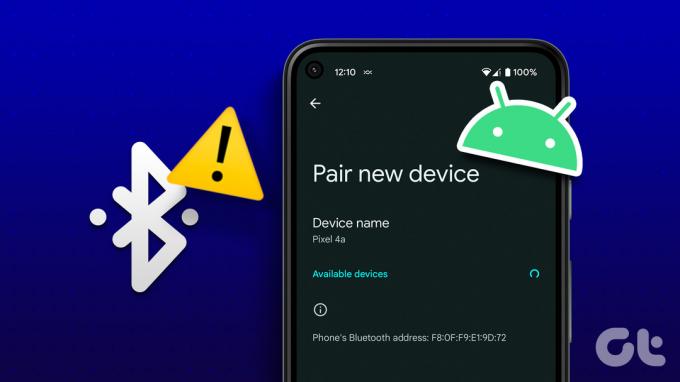
Android, ca orice sistem de operare, nu este străin de problemele Bluetooth. Din fericire, majoritatea acestor probleme sunt ușor de rezolvat. Iată câteva sfaturi de depanare dacă Bluetooth-ul telefonului Android nu găsește dispozitive din apropiere.
1. Opriți și reporniți Bluetooth
Înainte de a încerca orice remediere avansată, reîmprospătați conexiunea Bluetooth a telefonului. Pentru aceasta, deschideți aplicația Setări și apăsați pe Conexiuni. Dezactivați comutatorul de lângă Bluetooth și reporniți-l după câteva momente.


Dacă este doar o eroare unică, aceasta ar trebui să ajute la rezolvarea acesteia și să vă economisească timp.
2. Asigurați-vă că dispozitivul Bluetooth este în modul de asociere
Dacă Android-ul dvs. nu reușește să localizeze un anumit dispozitiv Bluetooth, asigurați-vă că dispozitivul poate fi descoperit și închis. De exemplu, dacă încercați să vă conectați la un dispozitiv audio, cum ar fi difuzoare sau căști, poate fi necesar să țineți apăsate anumite butoane pentru a activa modul de asociere. Puteți consulta manualul dispozitivului pentru a verifica cum să îl configurați pentru asociere.
3. Reporniți telefonul și dispozitivul Bluetooth
Uneori, erorile legate de sistemul de operare pot împiedica Android-ul dvs. să detecteze dispozitivele Bluetooth din apropiere. Repornirea dispozitivului Android este o modalitate eficientă de a rezolva astfel de probleme. Apăsați și mențineți apăsat butonul de pornire de pe telefon și selectați Restart din meniul de alimentare. În timp ce sunteți la asta, este, de asemenea, o idee bună să reporniți dispozitivul Bluetooth pe care încercați să îl utilizați.
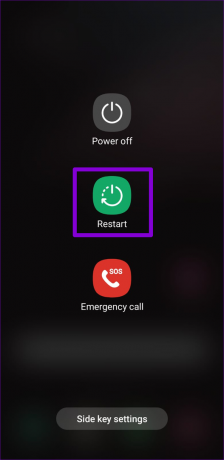
4. Asigurați-vă că ambele dispozitive au suficientă încărcare
Bateria de pe Android este descărcată? Acest lucru ar putea împiedica Bluetooth să funcționeze corect pe telefonul dvs. Același lucru este valabil și pentru dispozitivul dvs. Bluetooth. Prin urmare, va trebui să vă asigurați că telefonul și dispozitivul Bluetooth au suficientă încărcare.

5. Deconectați dispozitivele vechi
Un alt lucru pe care îl poți face pentru a remedia așa ceva Probleme legate de Bluetooth este să ștergeți de pe telefon dispozitivele vechi sau nedorite asociate. Iată pașii pentru același lucru.
Pasul 1: Deschideți aplicația Setări și atingeți Conexiuni.

Pasul 2: Atingeți Bluetooth.
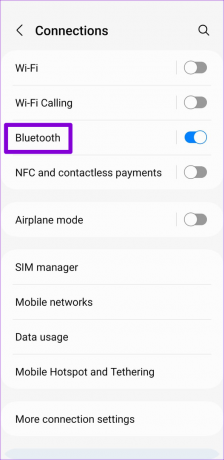
Pasul 3: Atingeți pictograma roată de lângă dispozitivul pe care nu îl mai utilizați și selectați opțiunea Anulare din următorul meniu. Repetați acest pas pentru a șterge toate dispozitivele asociate nedorite.

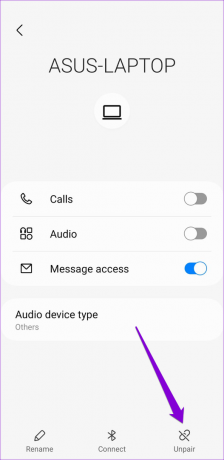
6. Goliți memoria cache Bluetooth
Datele cache Bluetooth corupte sau învechite de pe Android pot, de asemenea, să nu mai funcționeze Bluetooth. Dacă acesta este cazul, ștergerea memoriei cache Bluetooth ar trebui să fie de ajutor. Nu vă faceți griji, acest proces nu va elimina niciunul dintre dispozitivele dvs. asociate sau alte configurații Bluetooth.
Pentru a șterge memoria cache Bluetooth pe Android:
Pasul 1: Deschideți aplicația Setări și derulați în jos pentru a atinge Aplicații.

Pasul 2: Atingeți pictograma de filtru și sortare și activați comutatorul de lângă Afișați aplicațiile de sistem.
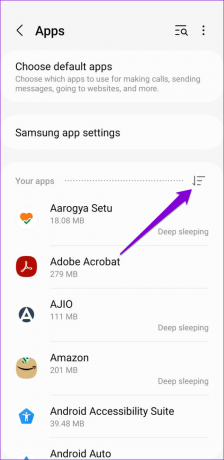
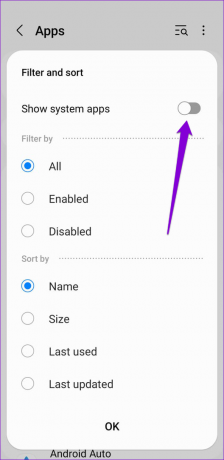
Pasul 3: Derulați prin listă pentru a găsi Bluetooth și atingeți-l.

Pasul 4: Accesați Stocare și atingeți opțiunea Golire cache din partea de jos.


7. Resetați setările de rețea
Dacă Android încă nu găsește dispozitive Bluetooth din apropiere, luați în considerare resetarea setărilor de rețea. Procedând astfel, se vor șterge toate dispozitivele Bluetooth asociate și se vor restabili configurațiile Bluetooth personalizate la setările lor implicite.
Pasul 1: Deschideți aplicația Setări și derulați în jos pentru a selecta Gestionare generală.

Pasul 2: Atingeți Resetare și apoi selectați Resetați setările de rețea.

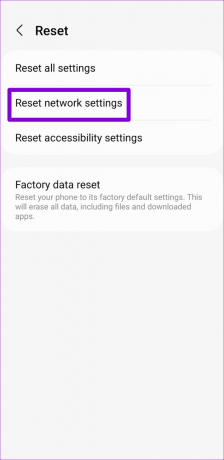
Pasul 3: Apăsați butonul Resetați setările și introduceți PIN-ul dispozitivului, dacă este necesar.

După resetarea setărilor de rețea, vezi dacă Android-ul tău poate detecta dispozitivele Bluetooth.
8. Instalați actualizări Android
Menținerea telefonului actualizat la cea mai recentă versiune de Android este întotdeauna o idee bună. Pe lângă funcțiile noi, aceste actualizări includ adesea remedieri de erori și îmbunătățiri ale performanței. Dacă problema apare din cauza unei erori în Android, instalarea celor mai recente actualizări ar trebui să ajute la rezolvarea problemei.
Deschideți aplicația Setări și derulați în jos pentru a atinge Actualizare software. Atingeți Descărcați, instalați și urmați instrucțiunile de pe ecran pentru a instala actualizările în așteptare. După aceasta, Android-ul dvs. ar trebui să găsească dispozitivele Bluetooth din apropiere.

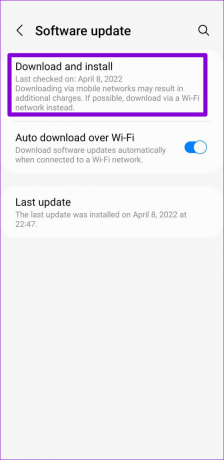
Conectați-vă fără fire
Tratarea problemelor de conectivitate Bluetooth nu este niciodată distractiv. Sperăm că rezolvarea acestei probleme a durat puțin timp cu soluțiile prezentate mai sus și puteți utiliza din nou dispozitivele Bluetooth preferate.
Ultima actualizare pe 17 aprilie 2023
Articolul de mai sus poate conține link-uri afiliate care ajută la sprijinirea Guiding Tech. Cu toate acestea, nu afectează integritatea noastră editorială. Conținutul rămâne imparțial și autentic.
Compus de
Pankil Shah
Pankil este de profesie inginer civil și și-a început călătoria ca scriitor la EOTO.tech. S-a alăturat recent la Guiding Tech ca scriitor independent pentru a acoperi instrucțiuni, explicații, ghiduri de cumpărare, sfaturi și trucuri pentru Android, iOS, Windows și Web.